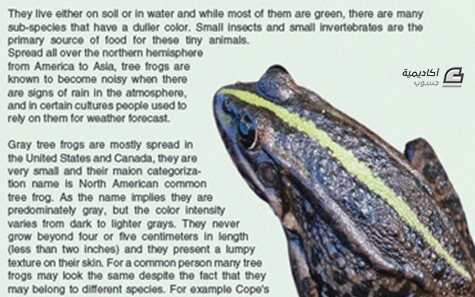البحث في الموقع
المحتوى عن 'التفاف'.
-
إن وضع نمطين من العناصر كالنصوص والصور معًا في صفحة واحدة ضمن مستند مُعد للطباعة سيكون سهلًا وجاهزًا بواسطة برامج النشر المكتبي كبرنامج أدوبي إن ديزاين ولكن بعض المشاريع الأصغر والتي تتألف من مقالة من صفحة واحدة قد يكون من الأسرع تصميمها باستخدام برنامج الإليستريتور على سبيل المثال لتوفير الوقت أثناء عملية التنقل بين البرامج. إن استخدام ميزة التفاف النص Text Wrap في الإليستريتور سيُجهّز نصّك بسهولة لينسجم مع الصور داخل الصفحة. ضع نصّا مع تخطيط النمط الخاص بك ضمن صفحة واحدة، أنا قمت بكتابة مقالة قصيرة من صفحة واحدة حول موضوع الضفادع. اذهب إلى القائمة File > Place لاستيراد الصورة المطلوبة (قم بضبط حجمها سلفًا في برنامج الفوتوشوب) ثم حرّكها إلى الموقع المطلوب ضمن الصفحة. لاحظ كيف أن الصورة ستكون فوق النص بدلًا من أن يلتف النص حولها. حدّد الصورة والنص معًا ثم اذهب إلى القائمة Object > Text Wrap > Make اختر الخيارات التي ستضبط الهامش حول الصورة. الصورة الآن موجودة ضمن الفقرة والكلمات تلتف حولها، دقّق فيها جيدًا وجرّب تحريكها لسطر للأسفل إذا لزم الأمر. الآن النص يلتف حول الصورة وبإمكانك تحريك الصورة إلى أي مكان ضمن الفقرة وسيبقى النص ملتفًّا حولها ببساطة. لضبط المسافة حول الصورة اذهب إلى القائمة Object > Text Wrap > Options لنقل بأنك تريد أن تجرّب شيئًا أفضل وأكثر تعقيدًا، ففي هذا المثال صورة الضفدع تم قصّها ووضعها فوق النص بدون أن تكون مقيدة بمستطيل ما. للسماح للنص بالالتفاف حول جسم الضفدع استخدم أداة القلم Pen Tool لرسم شكل يحيط بكامل صورة الضفدع بشكل تقريبي مع مسافة إضافية حول حدود الصورة. حدّد الشكل الجديد مع النص ثم اذهب إلى القائمة Object > Text Wrap > Make النص الآن يلتف حول الشكل الذي قمنا برسمه وبالتالي يعطي انطباعًا بأنه يلتف حول صورة الضفدع ذاتها. في مثالي السابق قمت بجعل لون التعبئة للشكل المرسوم اللون البرتقالي للتوضيح فقط ولإزالة ظهور هذا الشكل قم بتحديد الشكل باستخدام أداة التحديد المباشر Direct Selection Tool ثم امسح لون التعبئة. ترجمة -وبتصرّف- للمقال: Wrapping Text Around an Image in Illustrator لصاحبه: Chris Spooner